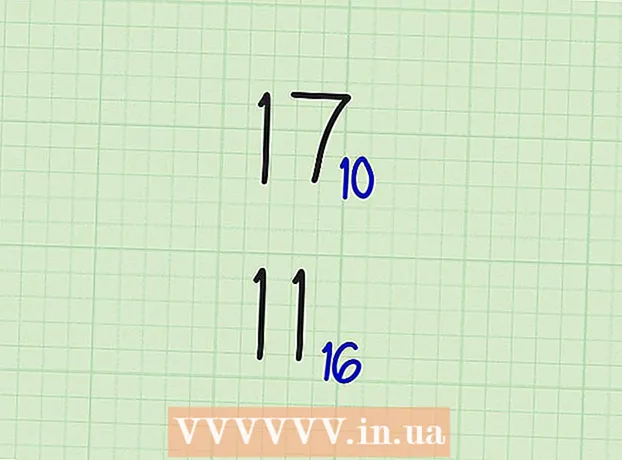Autor:
Marcus Baldwin
Data E Krijimit:
21 Qershor 2021
Datën E Azhurnimit:
24 Qershor 2024
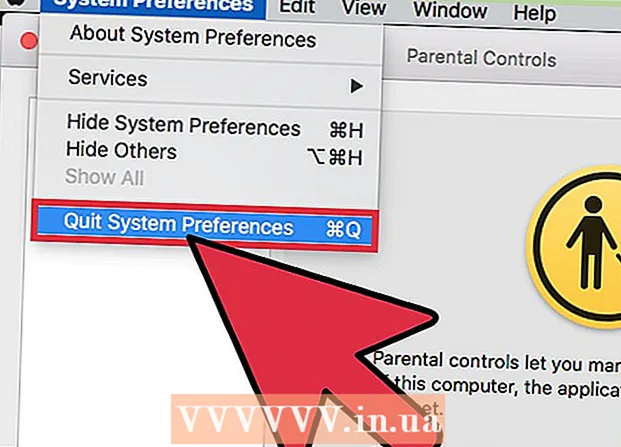
Përmbajtje
- Hapa
- Metoda 1 nga 3: Si të çaktivizoni kontrollet prindërore duke përdorur një llogari administratori
- Metoda 2 nga 3: Si të Anashkaloni Kufizimet Prindërore
- Metoda 3 nga 3: Si të anashkaloni kontrollet prindërore pa një llogari administratori
Në një moment, mund të zbuloni se kontrollet prindërore janë instaluar në Mac OS X. Situata është, për ta thënë butë, e pakëndshme, por mjaft e rregullueshme.
Hapa
Metoda 1 nga 3: Si të çaktivizoni kontrollet prindërore duke përdorur një llogari administratori
 1 Hyni në llogarinë e administratorit. Kontrollet prindërore në OS X mund të çaktivizohen ose drejtpërdrejt nga llogaria në të cilën është instaluar, ose duke përdorur një llogari tjetër me të drejta administratori. Nëse doni të çaktivizoni kufizimet nga një llogari ku ato janë të aktivizuara, do t'ju duhet të futni një emër përdoruesi dhe fjalëkalim administratori. Ky është një masë paraprake e dukshme për të parandaluar që njerëzit pa qasje të fikin kufizimet.
1 Hyni në llogarinë e administratorit. Kontrollet prindërore në OS X mund të çaktivizohen ose drejtpërdrejt nga llogaria në të cilën është instaluar, ose duke përdorur një llogari tjetër me të drejta administratori. Nëse doni të çaktivizoni kufizimet nga një llogari ku ato janë të aktivizuara, do t'ju duhet të futni një emër përdoruesi dhe fjalëkalim administratori. Ky është një masë paraprake e dukshme për të parandaluar që njerëzit pa qasje të fikin kufizimet.  2 Hapni Preferencat e Sistemit nga menyja Apple dhe zgjidhni Kontrollet Prindërore.
2 Hapni Preferencat e Sistemit nga menyja Apple dhe zgjidhni Kontrollet Prindërore. 3 Klikoni në ikonën e kyçjes dhe futni të dhënat e llogarisë tuaj. Kjo do t'ju lejojë të bëni ndryshime në kufizimet.
3 Klikoni në ikonën e kyçjes dhe futni të dhënat e llogarisë tuaj. Kjo do t'ju lejojë të bëni ndryshime në kufizimet.  4 Zgjidhni llogarinë për të cilën dëshironi të çaktivizoni kontrollet prindërore.
4 Zgjidhni llogarinë për të cilën dëshironi të çaktivizoni kontrollet prindërore. 5 Klikoni në ikonën e ingranazheve në fund të panelit dhe zgjidhni Disable Parental Controls for UserName.
5 Klikoni në ikonën e ingranazheve në fund të panelit dhe zgjidhni Disable Parental Controls for UserName. 6 Mbyllni Preferencat e Sistemit. Çaktivizo kontrollet prindërore për një përdorues në Mac OS X.
6 Mbyllni Preferencat e Sistemit. Çaktivizo kontrollet prindërore për një përdorues në Mac OS X. - Kjo do të çaktivizojë menjëherë të gjitha kontrollet dhe kufizimet që janë vendosur për atë llogari, kështu që ju nuk keni nevojë të ngatërroni manualisht cilësimet individuale. Pas kësaj, llogaria Mac do të kthehet në nivelin e qasjes që kishte fillimisht (një llogari e plotë e mysafirëve, një llogari e rregullt ose një llogari administratori).
Metoda 2 nga 3: Si të Anashkaloni Kufizimet Prindërore
 1 Shfaqni kufizimet prindërore me një tast të nxehtë dhe futni fjalëkalimet përkatëse nëse i njihni.
1 Shfaqni kufizimet prindërore me një tast të nxehtë dhe futni fjalëkalimet përkatëse nëse i njihni. 2 Hiqni faqet ose fjalët kyçe nga lista e zezë.
2 Hiqni faqet ose fjalët kyçe nga lista e zezë. 3 Për të verifikuar që kufizimet janë hequr, provoni të hapni faqe.
3 Për të verifikuar që kufizimet janë hequr, provoni të hapni faqe.
Metoda 3 nga 3: Si të anashkaloni kontrollet prindërore pa një llogari administratori
 1 Mbani të shtypur butonin e energjisë për të fikur kompjuterin.
1 Mbani të shtypur butonin e energjisë për të fikur kompjuterin. 2 Shtypni butonin e energjisë për ta ndezur përsëri.
2 Shtypni butonin e energjisë për ta ndezur përsëri. 3 Kur dëgjoni një bip, mbani të shtypur çelësat M Cmd+S.
3 Kur dëgjoni një bip, mbani të shtypur çelësat M Cmd+S. 4 Kur shfaqet linja e komandës në ekran, futni komandat e mëposhtme të sistemit.
4 Kur shfaqet linja e komandës në ekran, futni komandat e mëposhtme të sistemit.- Ata do të krijojnë një llogari të re administratori (secila komandë duhet të fillojë në një linjë të re):
- montim -uw /
- rm /var/db/.AppleSetupDone
- mbyllje -h tani
- Kështu, Mac do të "mendojë" se kjo është llogaria juaj e parë e krijuar. Kur kompjuteri të fillojë, do të duhet të kaloni nëpër procesin e krijimit të një llogarie të re. Klikoni "Mos transferoni të dhëna" dhe plotësoni të gjitha fushat e kërkuara si emri, adresa dhe fjalëkalimi i ri. Mos krijoni një ID të re Mac.
- Ata do të krijojnë një llogari të re administratori (secila komandë duhet të fillojë në një linjë të re):
 5 Filloni përsëri kompjuterin tuaj. Pas veprimeve tuaja, kompjuteri duhet të fiket.Ndizeni dhe regjistrohuni me llogarinë tuaj të re.
5 Filloni përsëri kompjuterin tuaj. Pas veprimeve tuaja, kompjuteri duhet të fiket.Ndizeni dhe regjistrohuni me llogarinë tuaj të re.  6 Hapni "Preferencat e Sistemit". Meqenëse llogaria e re do të ketë të drejta administratori, klikoni në ikonën e mollës në shiritin gri në krye të kompjuterit tuaj dhe zgjidhni Preferencat e Sistemit.
6 Hapni "Preferencat e Sistemit". Meqenëse llogaria e re do të ketë të drejta administratori, klikoni në ikonën e mollës në shiritin gri në krye të kompjuterit tuaj dhe zgjidhni Preferencat e Sistemit.  7 Klikoni në "Llogaritë". Ky është një seksion me dy silueta të zeza.
7 Klikoni në "Llogaritë". Ky është një seksion me dy silueta të zeza.  8 Klikoni në ikonën e kyçjes në këndin e poshtëm të majtë për të bërë ndryshime dhe futni fjalëkalimin tuaj.
8 Klikoni në ikonën e kyçjes në këndin e poshtëm të majtë për të bërë ndryshime dhe futni fjalëkalimin tuaj. 9 Gjeni kolonën që liston llogaritë në kompjuterin tuaj. Klikoni në llogarinë tuaj të vjetër (jo llogarinë tuaj të re të administratorit). Aktivizo Kontrollet Prindërore duhet të kontrollohen. Çzgjidhni ose ndryshoni cilësimet e kontrollit prindëror për këtë llogari.
9 Gjeni kolonën që liston llogaritë në kompjuterin tuaj. Klikoni në llogarinë tuaj të vjetër (jo llogarinë tuaj të re të administratorit). Aktivizo Kontrollet Prindërore duhet të kontrollohen. Çzgjidhni ose ndryshoni cilësimet e kontrollit prindëror për këtë llogari.  10 Dilni nga preferencat e sistemit dhe dilni nga llogaria e re e administratorit. Hyni në llogarinë që keni ndryshuar fjalëkalimin për përdorimin e fjalëkalimit tuaj të ri.
10 Dilni nga preferencat e sistemit dhe dilni nga llogaria e re e administratorit. Hyni në llogarinë që keni ndryshuar fjalëkalimin për përdorimin e fjalëkalimit tuaj të ri.